首先,要准备好视频的素材,就如巧妇难为无米之炊一样,没有素材你拿啥去做视频。
所以在做视频之前博主已经用了一定的时间拍摄了一定的素材!
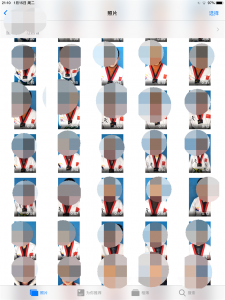
视频素材(已打码)
在准备好做视频的素材后我们就可以制作视频了!
在每个新买的iPad中都有“iMovie剪辑”这个软件,没有的可以去App Store中下载!
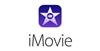
“iMovie剪辑”在iOS免费的视频编辑软件中功能还是很强大的!
打开软件后,我们先自己新建一个“项目”!
在“新建项目”里我们可以自己选择是使用 影片 还是 预告片 的功能。
我们这里因为需要整合大量的视频文件所以选择“影片”功能!
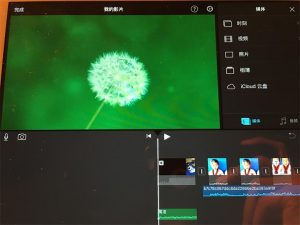
导入视频素材
把我们之前准备好的视频素材导入进去并剪辑好,这个工作量得看制作视频时长的长短。博主为了给视频排好序剪辑花费了一下午的时间,最后才做出大概10分钟的视频!

视频剪辑
软件操作界面非常的简洁,不管是视频素材还是音频素材都可以方便的添加到视频轨道里面去。唯一的缺点就是在音频素材方面,添加Apple Music中的音乐时有些需要版权无法添加。
这个时候要怎么去做呢?难道只能换首音乐?No!No!No!既然遇到问题我们就要想办法去解决!
利用网络上各种“音乐解析”将你需要的音乐下载到iPad本地并保存,这个时候我们就能在音频素材中找到我们所需要的音乐了!当然博主的做法是不值得推荐的,我们要支持别人的劳动成果,有条件还是要购买使用版权的!
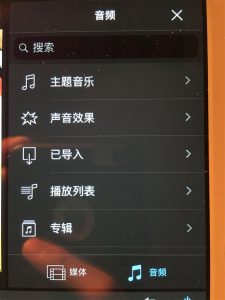
音频添加
将视频和音频都编辑好后我们就可以保存我们的视频项目了!保存好后,按照自己的需求选择导出视频分辨率的高低。

导出视频
导出视频后我们就可以在系统相册中找到做好的视频了!
如果你需要挖掘此软件更多的功能,那就得花一定的时间到网上看看教程了!
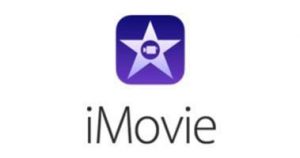

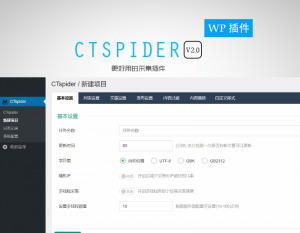

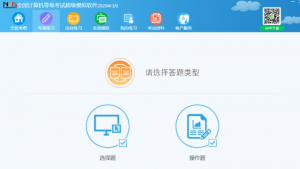

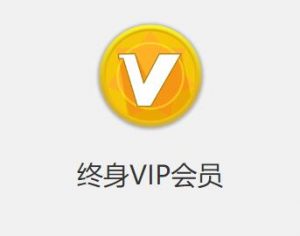
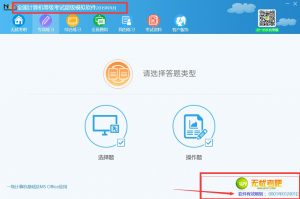
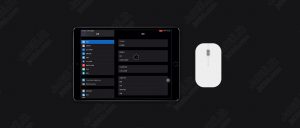
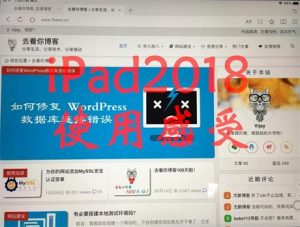




暂无评论内容